Ворд не сохраняет документ что делать? У вас возникли проблемы с сохранением вашей работы в Microsoft Word? Вот несколько шагов, которые вы можете предпринять, чтобы устранить проблему. Если Microsoft Word застрял при сохранении вашего документа, вы должны прекратить работу, пока не устраните проблему.
Добрый день, друзья. Ворд не сохраняет документ что делать? У вас возникли проблемы с сохранением вашей работы в Microsoft Word? Вот несколько шагов, которые вы можете предпринять, чтобы устранить проблему. Если Microsoft Word застрял при сохранении вашего документа, вы должны прекратить работу, пока не устраните проблему.
Нет никакой гарантии, что Word сохранит любые новые изменения, после своего сбоя.
Вместо того чтобы смотреть на статус документа и надеяться на лучшее, попробуйте воспользоваться приведенными ниже советами, чтобы быстро вернуться к редактированию документов Word. Итак, давайте рассмотрим, что делать, если появляется Ворд ошибка файла при сохранении?
Если принтер не печатает ставит в очередь / Нужно изменить порт

Так как для большинства людей это целая проблема. Вот как может выглядеть данная ошибка во многих случаях:
- Не получается сохранить файл Ворд 2016, 2013, 2010. Данная ошибка иногда появляется в любой версии Ворд. Ошибка чаще-всего возникает из-за файла шаблона. Отсюда, нужно вновь создайте файл шаблона и далее, остаётся узнать, исчезла ли ошибка?
- Ошибка в сохранении документа Ворд 2016. В этом сбое по большей части виноваты надстройки. Для устранения ошибки, необходим запуск Ворд в «Безопасном режиме» и отключение каждой надстройки, которую вы произвели;
- Не получается произвести сохранения файла Ворд с настройкой «Только для чтения». Тут дело в неправильных настройках реестра. Для устранения ошибки, удаляем определенные настройки в реестре (Word Data) и смотрим, исчезла ли ошибка?
- Не получается произвести сохранение Ворд на рабочем столе. Бывает, что, когда вы сохраняете документ Ворд, возникают ошибки с разрешениями. В большинстве случаев это связано с антивирусом. Если это так, то его нужно отключить, или посмотреть его настройки.
Ворд не сохраняет документ что делать? Нужно подождать
Есть вероятность, что Microsoft Word не застрял, но ему просто нужно больше времени. Если вы вставили большое количество изображений или любого другого мультимедийного контента, увеличившего размер документа, Word может потребоваться больше времени для сохранения изменений. Если Word по-прежнему сохраняется очень долго, в течении несколько минут, переходите к следующим решениям.
Запускаем Ворд в Безопасном Режиме
Бывает, при ошибке сохранения файла Ворд проблема возникает из-за настроек этой программы. Для исправления данного сбоя необходимо провести запуск Ворд в «Безопасном режиме». Для подобного действия нужно пройтись по следующим шагам:

Как писать на смартфоне без ошибок
- Проверьте, что вы полностью закрыли программу;
- Нажимаем на значок Ворд, удерживая кнопочку CTRL и запускаем Ворд;
- У вас спросят: действительно ли вы желаете запустить Ворд в «Безопасном режиме».
Далее, Ворд запускается в БР без всяких надстроек. Затем, проверяем, исчезла ли ошибка. Если данная проблема отсутствует в БР, значит, ошибка в надстройках.
Отключите надстройки Microsoft
Надстройки должны повысить вашу производительность, поскольку они предназначены для расширения возможностей Word, поэтому вам не нужно другое приложение для написания математических уравнений, загрузки стандартных изображений или добавления электронной подписи.
Но если одна из надстроек повреждена или устарела, то это может привести к тому, что Word попадет в бесконечный цикл сохранения. В этом случае вам следует отключить все установленные надстройки.
- Для этого в Word откройте меню Файл.
- Выберите вкладку Параметры.

- В меню слева выберите Параметры.

- В левом столбце выбираем «Надстройки» (Параметры).
- Рядом с командой Управление нужно установить параметр Надстройки Com и нажимаем на значок «Перейти«.

- В новом окне, чтобы отключить надстройки, снимите флажок рядом с ними. Чтобы удалить одну из надстроек, выберите ее и нажмите Удалить.

- После завершения отключения или удаления надстроек Word нажмите кнопку ОК.
- Сохраните файл еще раз и проверьте, устранена ли проблема.
Измените имя шаблона Normal.dotm
Шаблон Normal.dotm — это файл, который ваша система открывает каждый раз, когда вы запускаете Microsoft Word. В файле хранятся настройки, которые будут определять внешний вид ваших документов. Если шаблон поврежден или получил сбой, вы столкнетесь со всевозможными проблемами, в том числе с зависанием Word при сохранении вашей работы. Итак:
- Запустите «Проводник» и перейдите к диску C;
- Затем выбираем папку Пользователи;

- Далее, нам нужно выбрать Имя пользователя;

- В новом окошке вам нужно выбрать папочку AppData;

- Далее выбираем каталог Roaming;

- В длинном перечне выбираем папочку Microsoft;

- В следующем перечне выбираем каталог Templates;

- Там вы найдите Normal.dotm файл и переименуйте его во что-нибудь, что вам нравится. Запустите Word снова и проверьте, можете ли вы сохранить свои документы.

Отключаем автоматический ввод заглавных букв
Случается, что системные настройки Ворд вызывают данную ошибку. К примеру. Опция автокапитализации (авто ввод заглавных букв) иногда так поступает. Если Word не сохраняет документ, то очень может быть, что из-за данной настройки и проблема и вам её нужно отключить. Затем, проверяем, исчезла ли ошибка. Для этого мы сделаем следующее:
- Кликнем по меню «Файл»;

- В левом столбце выбираем файл «Параметры»;

- У нас появляется всплывающее окошко, где мы должны выбрать в левом столбце вкладку «правописание», а в правом нажать на кнопочку «Параметры автозамены»;

- После этого в появившемся окошке выбираем вкладку «Автозамена»;
- Затем нам нужно снять галочки от команд «Делать первые буквы предложений прописными», «Делать первые буквы ячеек таблицы прописными», «Писать названия дней с прописной буквы». Нажимаем ОК.

Ошибка при сохранении файла Word? Проверяем антивирус
Часто бывает, что антивирусный софт мешает вносить необходимые настройки в файлы. Для решения этой проблемы, нужно войти в настройки антивирусной программы и выключить опции, вроде «Доступ к папке», или «Защита папки». Если же данный метод не помог, то можно вообще отключить антивирусную программу и проверить, устранилась проблема или нет?
Отключаем контролируемый доступ к папочкам
Java — дата сохранена как накануне
У меня очень странное поведение при сохранении дат в базе данных. На моем сервере (Linux centOS 6.2) я использую сервер приложений glassfish (3.1.1 — сборка 12) и Java (1.7.0_09), приложение разработано на Java + GWT и использует сервер PostgreSQL (9.2.1). Внутри приложения есть несколько полей даты, которые сохраняются в базе данных. В полях даты используется datepicker (http://code.google.com/p/gwt-datepicker, r30).
Атрибут даты отношения db — это тип даты (а не метка времени). Некоторые даты сохраняются накануне в базе данных. Проблема возникает только для дат между интервалами, например. между 31.03.1968 и 27.10.1968, что заставляет меня думать о проблеме летнего времени. Но поскольку этого не произошло, например, в 1969 году, я не могу четко выделить проблему.
Я пытаюсь найти другой интервал дат, внутри которого возникает проблема. Например, если я выберу в приложении 19.05.1968, после сохранения в базе данных дата будет сохранена как 18.05.1968.
Странно то, что у меня есть еще одна версия того же приложения на другом сервере, и на те же даты они сохраняются правильно. Это заставляет меня думать, что проблема может зависеть от:
- конфигурация стеклянной рыбы;
- java (реализация java.util.Date?);
- какая-то конфигурация сервера мне не хватает
Я попытался установить для Европы / Рима (мой часовой пояс) все возможные конфигурации моего сервера, но ничего. Есть идеи? Как я мог решить или исследовать эту проблему?
ОБНОВЛЕНИЕ: 1968 год был високосным. Проблема также возникает в 1972 году, который снова является високосным. Подводя итоги: проблема «дата, сохраненная на один день раньше» возникает в високосные годы в течение летнего интервала дат.
Часть кода, в которой создается объект даты:
Date d = dateField.getSelectedDate(); if (d != null) < txtVal = DateTimeFormat.getFormat(«dd/MM/yyyy»).format(d); >
Где dateField объявлен как:
transient private DatePicker dateField;
Пакет — org.zenika.widget.client.datePicker.DatePicker (gwt-datepicker-r30 упоминалось ранее), а DateTimeFormat относится к com.google.gwt.i18n.shared.DateTimeFormat
ОБНОВЛЕНИЕ после принятия ответа:
Я использовал этот обходной путь: когда я создаю дату, я использую следующий код:
final long hours12 = 12L * 60L * 60L * 1000L; Date d = new Date(d1.getTime() + hours12);
Источник: question-it.com
Ошибка «Не удалось сохранить данные для автосохранения документа.»
Бывает, что при работе в программе ГРАНД-Смета появляется ошибка «Не удалось сохранить данные для автосохранения.» Обычно программа начинает выдавать ошибку после любого изменения файла (сметы).
И тогда у Вас появляется сообщение как на скриншоте ниже.
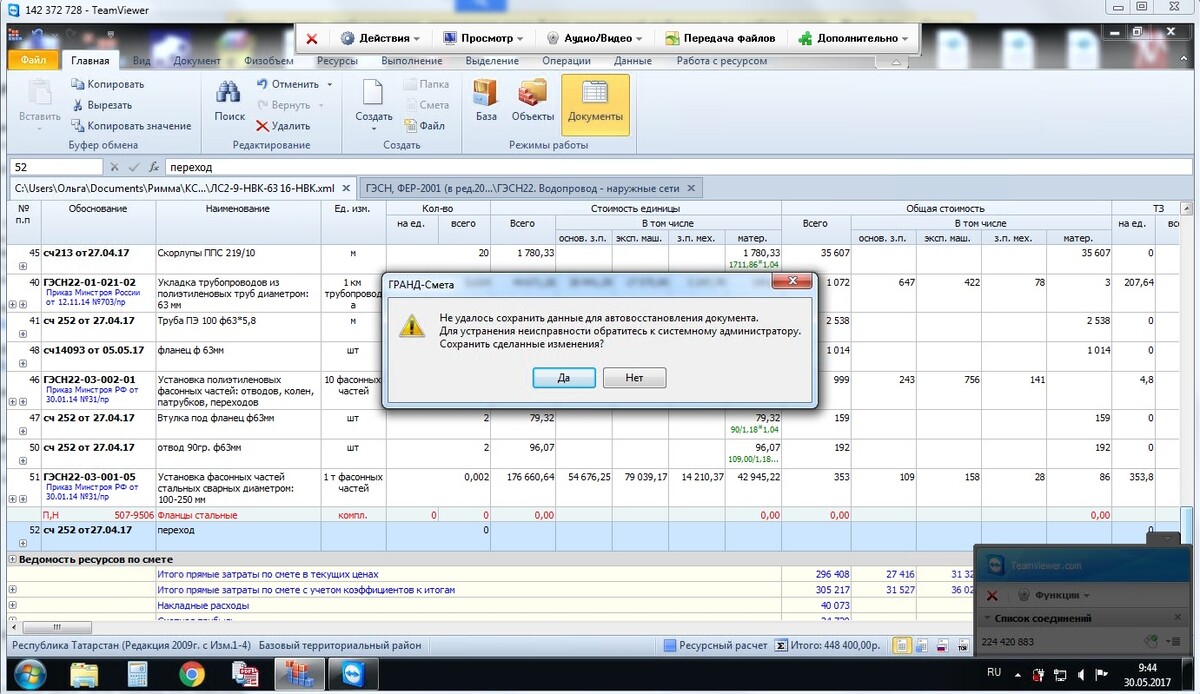
Решением проблемы является очистка папки «avtosave».
Если у Вас флеш версия ключа ГРАНД-Смета, то найти эту папку можно на флешке (*) в папке *:grandgrandsmetaclient
Если у Вас стационарная версия ключа, путь будет выглядеть следующим образом: C:UsersUSERNAME(имя учетной записиAppDataRoamingGrandGrandSmeta 8 (8 — версия Вашей программы)ClientAutosave (если Вы не смогли найти папку AppData, то скорее всего Вам нужно настроить «Вид папок» для того, чтобы в папках были видны скрытые файлы).
Далее заходим в папку Autosave, выделяем все файлы (ctrl+A (анг. А)) и удаляем их.
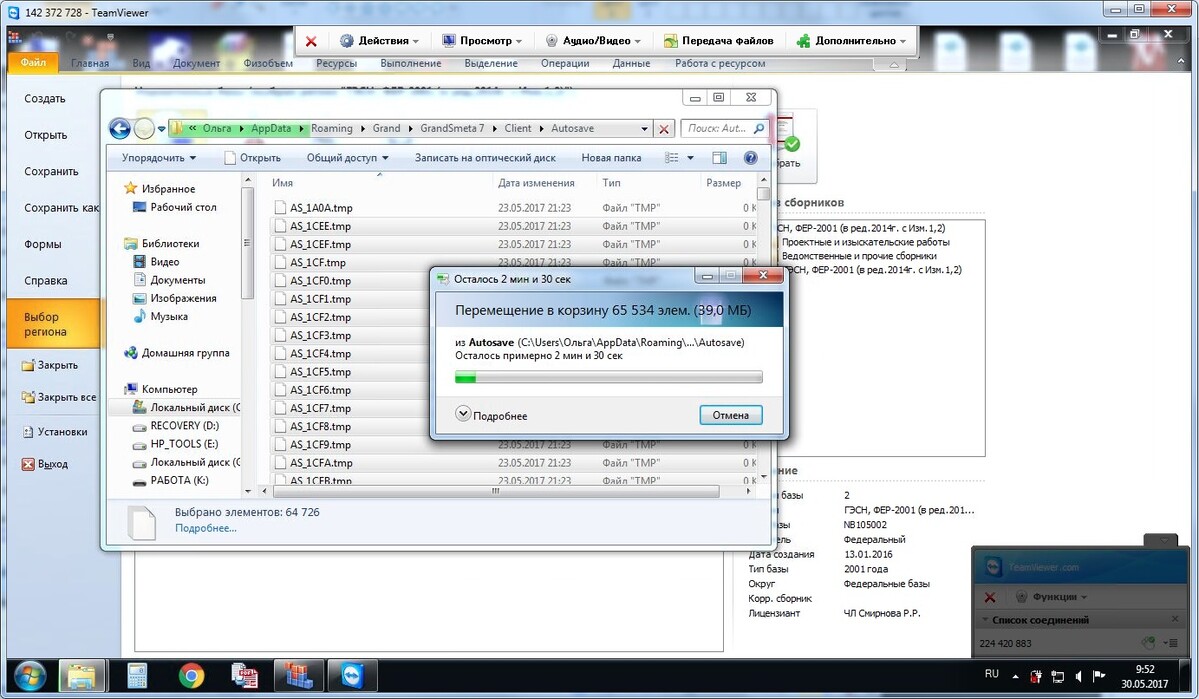
Как видно на скриншоте файлов более 65 тысяч, после их удаления можно работать.
Это особенность используемого Вами ПО компьютера (проще говоря, зависит от особенностей используемой версии операционной системы.)
Источник: academia-bti.ru